win11系统查看电脑内存操作教程分享
2023-02-23 13:15:01
我们都清楚内存的性能对计算机的影响非常大,如果电脑出现内存不足的情况,那么就会导致电脑运行卡顿,最近有位win11系统用户在使用电脑的过程当中,想要查看电脑的内存,但是却不知道应该如何操作,那么win11系统如何查看电脑内存呢?今天u启动u盘装系统为大家分享win11系统查看电脑内存的操作教程。
查看电脑内存操作方法:
1、按【 Win + S 】组合键,或点击任务栏上的【搜索图标】,打开Windows搜索窗口,输入【cmd】命令,然后点击【打开】系统给出的最佳匹配命令提示符应用;如图所示:
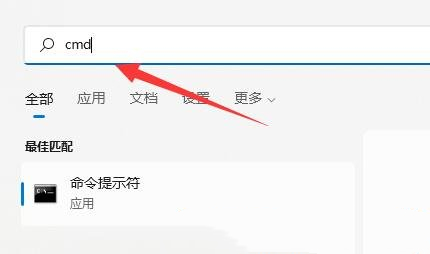
2、命令提示符窗口,输入并按回车执行【wmic】命令;如图所示:
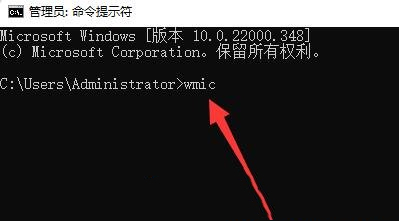
3、接着继续输入并按回车执行【memorychip】命令;如图所示:
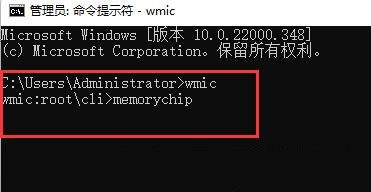
4、然后在内容中找到【ConfiguredClockSpeed】,下方显示的数字就是内存频率了。如图所示:
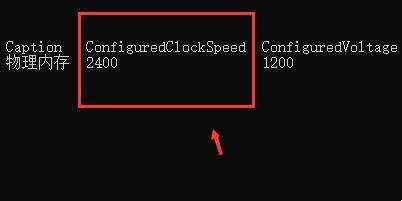
关于win11系统查看电脑内存的操作教程就为用户们详细分享到这里了,如果用户们使用电脑的时候想要查看电脑内存,可以参考以上方法步骤进行操作哦,希望本篇教程对大家有所帮助,更多精彩教程请关注u启动官方网站。
本文由U启动编辑发表。转载此文章须经U启动同意,并请附上出处(U启动)及本页链接。
原文链接:http://www.uqidong.com/wtjd/15433.html
原文链接:http://www.uqidong.com/wtjd/15433.html
ThinkBook Plus 17笔记本如何进入bios设置u盘启动
最近有位使用ThinkBook Plus 17笔记本的用户想要为电脑安装系统,但是不知道怎么设置u盘启动,今天为大...
- [2023-02-22]联想YOGA Air 14s 2022版笔记本重装win10系统教程
- [2023-02-22]u盘安装iso原版镜像
- [2023-02-22]原版iso文件怎么用u盘装系统
- [2023-02-22]msi微星武士GF76 2022版笔记本重装win11系统教程
- [2023-02-21]炫龙T6-E7A2笔记本怎么进入bios设置u盘启动
- [2023-02-21]长城 W1333A笔记本如何通过bios设置u盘启动
- [2023-02-21]华为MateBook D 14 2021 锐龙版笔记本安装win7系统教程
U盘工具下载推荐
更多>>-
 windows系统安装工具
[2022-09-01]
windows系统安装工具
[2022-09-01]
-
 纯净版u盘启动盘制作工具
[2022-09-01]
纯净版u盘启动盘制作工具
[2022-09-01]
-
 win7系统重装软件
[2022-04-27]
win7系统重装软件
[2022-04-27]
-
 怎样用u盘做u启动系统盘
[2022-02-22]
怎样用u盘做u启动系统盘
[2022-02-22]
Copyright © 2010-2016 www.uqidong.com u启动 版权所有 闽ICP备16007296号 意见建议:service@uqidong.com
 ThinkPad X1 Carbon 2022版笔记本如何通
ThinkPad X1 Carbon 2022版笔记本如何通
 ThinkBook Plus 17笔记本如何进入bio
ThinkBook Plus 17笔记本如何进入bio
 win7pe启动盘制作软件
win7pe启动盘制作软件
 u启动win 8pe系统维护工具箱_6.3免费
u启动win 8pe系统维护工具箱_6.3免费
 win10怎么安装视频教学
win10怎么安装视频教学
 u启动u盘启动安装原版win8系统视频
u启动u盘启动安装原版win8系统视频
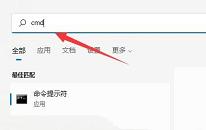 win11系统查看电脑内存操作教程分
win11系统查看电脑内存操作教程分
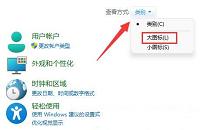 win11系统设置硬盘密码教程分享
win11系统设置硬盘密码教程分享

 联想win8改win7bios设置方法
联想win8改win7bios设置方法
 技嘉uefi bios如何设置ahci模式
技嘉uefi bios如何设置ahci模式
 惠普电脑uefi不识别u盘怎么办
惠普电脑uefi不识别u盘怎么办
 win8改win7如何设置bios
win8改win7如何设置bios
 bios没有usb启动项如何是好
bios没有usb启动项如何是好
 详析bios设置显存操作过程
详析bios设置显存操作过程
 修改bios让电脑待机不死机
修改bios让电脑待机不死机